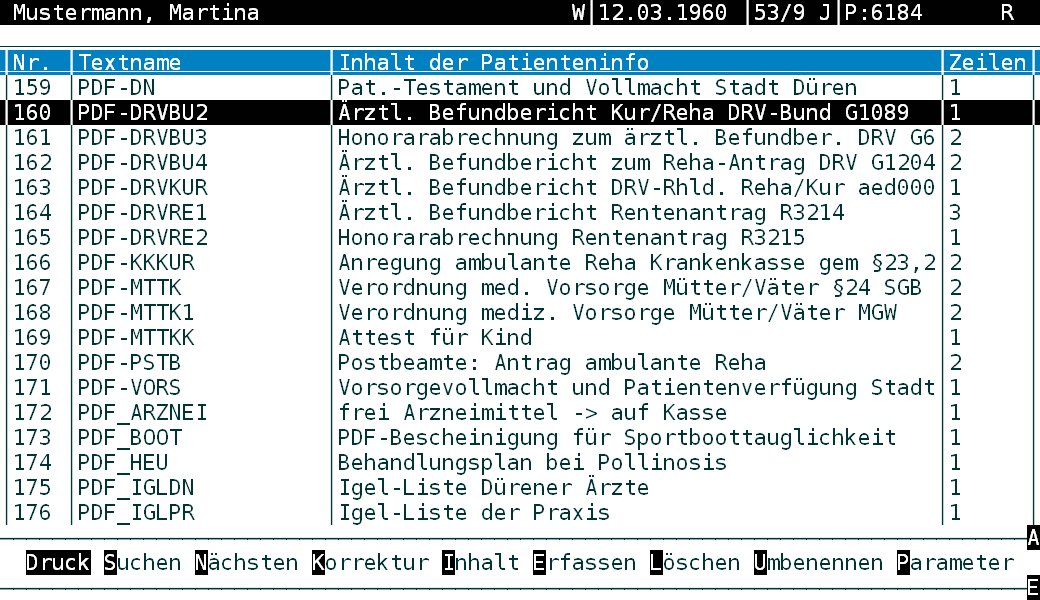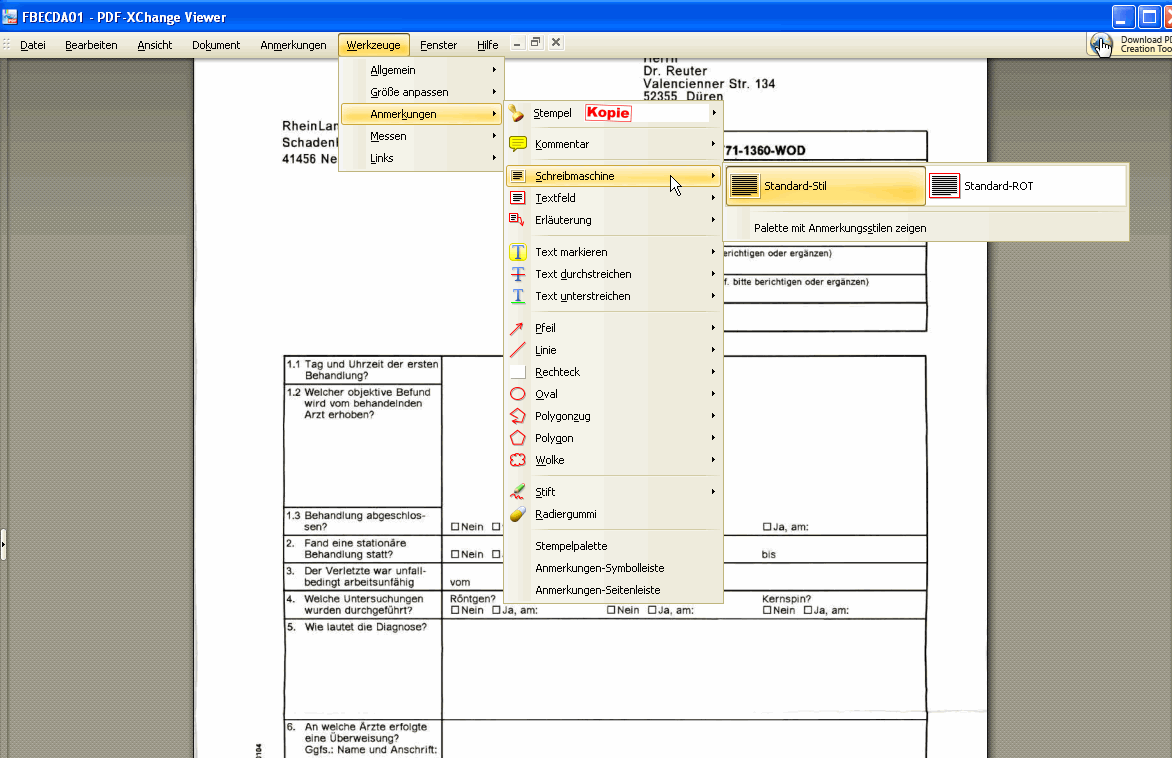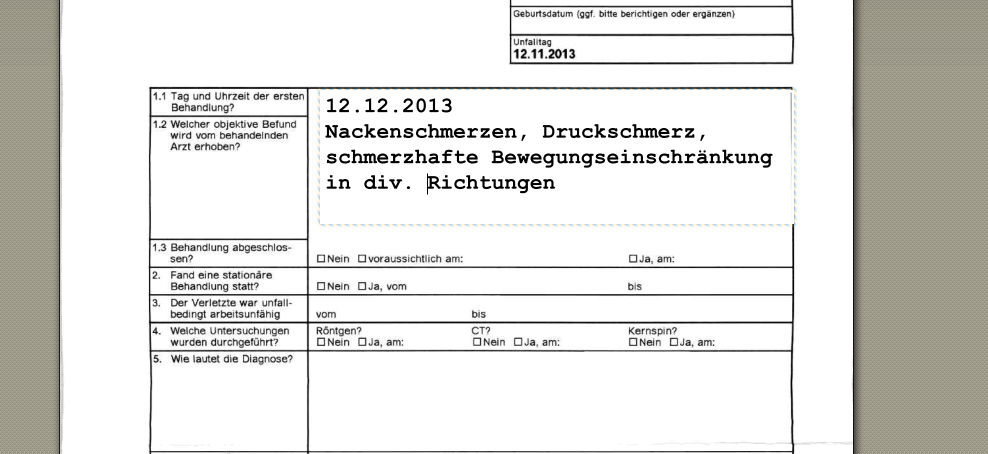Der vorgegebene Standardstil des Programms ist leider kaum verwendbar,
daher ändern wir diesen bei der ersten Arbeit mit dem Programm.


Eingetragenen Text sollte man bei erster Nutzung dieser Funktion so formatieren, wie es am besten passt. Dazu wird der eingegebene Text mit der Maus markiert und im PDF-XChange-Viewer die entsprechende Funktion mit [Strg]+e aktiviert (s.o.).
Wenn die Textformatattribute wie gewünscht verändert sind, legt man diese mit Klick auf Als Standard für die Zukunft fest.
Das fertig ausgefüllte Dokument wird nun gedruckt und weiter verarbeitet, beim schließen des Dokuments nach dem Druck wird vom Programm abgefragt, ob die Änderungen gespeichert werden sollen. Bestätigt man dies, so ist die bearbeitete Version des Dokuments beim Patienten im Bild-Modul archiviert.